Wordで、スタイルの行間を調整する方法です。
見出しの上が狭く下が広いので、天地中心に揃えます。

「スタイルの変更」を選択します。

「書式」→「段落」を選び、
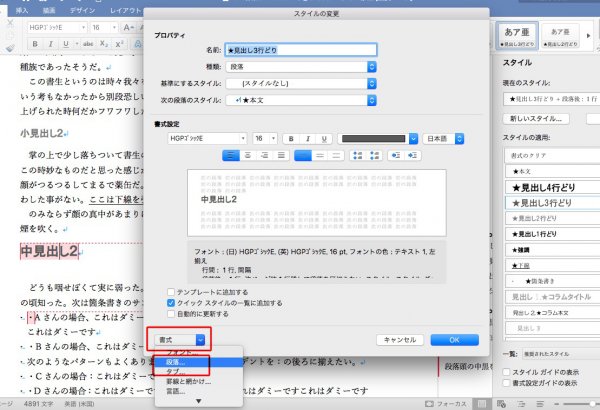
「間隔」の数値を変更します。
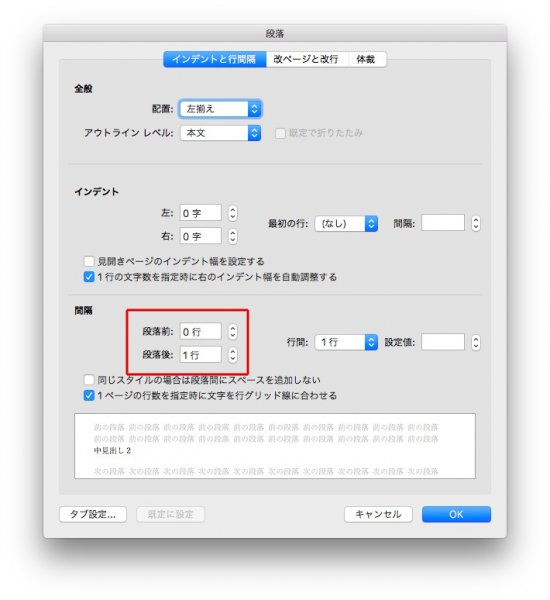
段落前と段落後を0.5にしました。
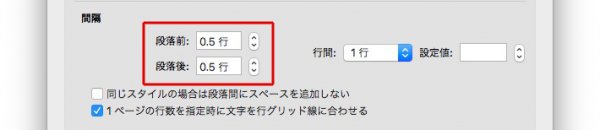
これで、見出しの前後のアキが同じになりました。
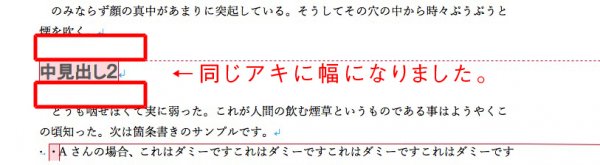
正規表現は見よう見まね
Wordで、スタイルの行間を調整する方法です。
見出しの上が狭く下が広いので、天地中心に揃えます。

「スタイルの変更」を選択します。

「書式」→「段落」を選び、
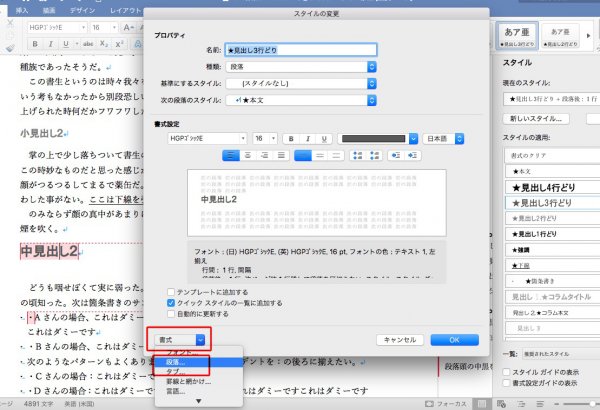
「間隔」の数値を変更します。
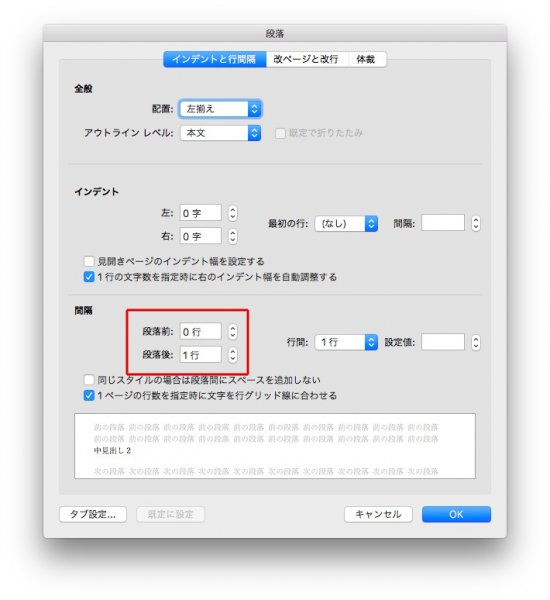
段落前と段落後を0.5にしました。
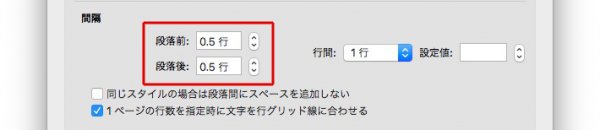
これで、見出しの前後のアキが同じになりました。
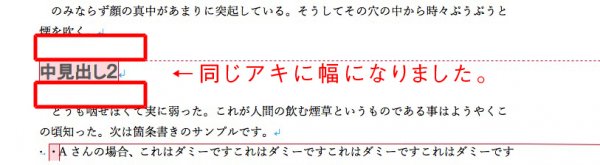
Warning: Undefined array key "images" in /home/typeface/dtp.to/public_html/design44/wp-content/plugins/comment-image/plugin.php on line 29
確認しました!
Warning: Undefined array key "images" in /home/typeface/dtp.to/public_html/design44/wp-content/plugins/comment-image/plugin.php on line 29
ありがとうございます、確認しました。段落スタイルで前後●行どりとするのと、前後に改行を入れるのとでは、実務上はどちらが便利なんでしょうか。
Warning: Undefined array key "images" in /home/typeface/dtp.to/public_html/design44/wp-content/plugins/comment-image/plugin.php on line 29
WordやInDesignでは、行調整のための「改行」は避けます。
〈理由〉
例えば、2行どりの見出しで初校を出したけど、3行どりや4行どりと比較してから変更したい。
「改行」で調整していたのなら、すべての見出しの「改行」を増減ことになります→面倒
WordやInDesignではスタイルで調整できます→簡単(数秒)
この説明でわかるだろうか?
クリエイティブな仕事は、思いつきのアイデアをちゃちゃちゃと具現化できると、良い結果を残せます。
クライアントに喜ばれます。
Warning: Undefined array key "images" in /home/typeface/dtp.to/public_html/design44/wp-content/plugins/comment-image/plugin.php on line 29
確認しました!
Warning: Undefined array key "images" in /home/typeface/dtp.to/public_html/design44/wp-content/plugins/comment-image/plugin.php on line 29
44/naka
上記のkotoへの回答、つまりは「基本的にはスタイル調整が良い」ということですね。
こちらの記事は部分的な調整の際に活用できるということですね
毎回確認のようなコメントですみません・・
Warning: Undefined array key "images" in /home/typeface/dtp.to/public_html/design44/wp-content/plugins/comment-image/plugin.php on line 29
「毎回確認のようなコメントですみません・・」で、OKですヨ!
「基本的にはスタイル調整が良い」
↑
Yes!
すべての見出し、強調文字等はスタイルにして、スタイルで修正・調整します。
作業が少なくて、直し漏れのような間違いが起こりません。